功能介绍
常见问题
- 最新联想笔记本一键重装教程_重装教程
- 如何应用U盘进行win10 安装系统_重装教程
- 如何将Win10系统切换输入法调成Win7模式?
- 最详细的n550重装系统图文教程_重装教程
- 深度技巧win8系统下载安装阐明_重装教程
- 硬盘windows 7 系统安装图文教程_重装教程
- 简略又实用的xp系统重装步骤_重装教程
- win7升win10教程_重装教程
- 更改Win7系统Temp文件夹存储地位教程(图
- Win10桌面QQ图标被暗藏的再现方法介绍_重
- 系统盘重装系统官网教程_重装教程
- 系统一键重装系统_重装教程
- 小白一键重装win7旗舰版64位教程_重装教程
- 最简略实用的winxp重装系统教程_重装教程
- 在线安装win7系统详细图文教程_重装教程
Win10开机后如何跳过操作系统选择界面?_重装教
时间:2017-01-11 13:29 来源:Windows 10 升级助手官方网站 人气: 次
核心提示:般电脑开机后后就直接进入系统桌面,不过有部分Win10系统用户发现开机的时候总是会先出现选择操作系统界面,再等用户选择才进入系统,那么,这该怎么来取消呢?...
用户在应用电脑的时候,有时会遇到一些用不着或者糟蹋时间的问题。比如,一般电脑开机后后就直接进入系统桌面,不过有部分Win10系统用户创造开机的时候总是会先涌现选择操作系统界面,再等用户选择才进入系统,那么,这该怎么来取消呢?现在,老鸟Win10升级助手小编就来教大家Win10开机后如何跳过操作系统选择界面直接进入系统桌面的操作方法。
跳过步骤:
1、按下WIN+X,然后选择“系统”;
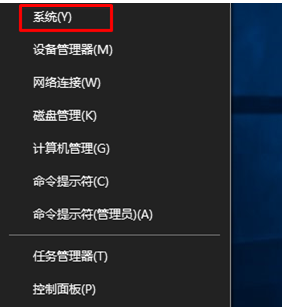
2、打列系统信息界面后,点击“高级系统设置”;
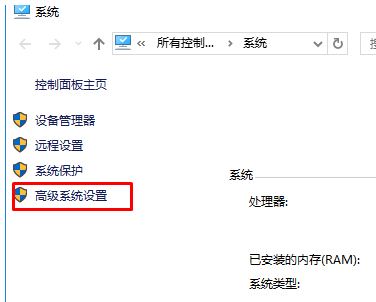
3、然后点击“启动和故障恢复”区域的“设置”按钮 ;
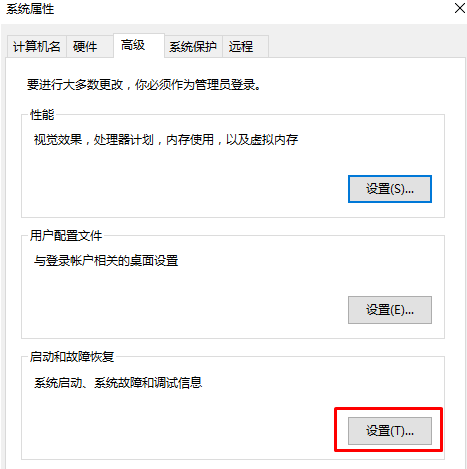
4、在系统启动下,选择windows10为默认系统,然后取消勾选“显示时间设置为你需要等候的时间”,然后断定即可。
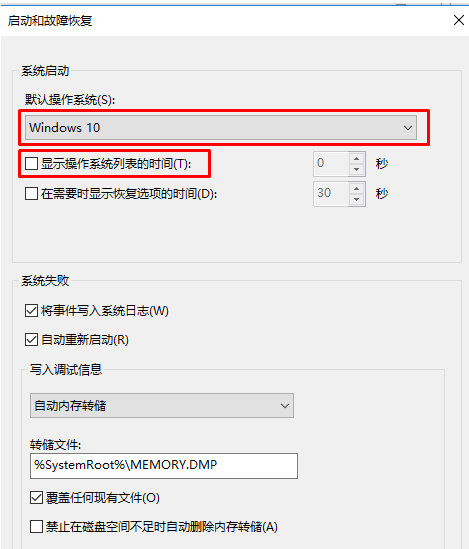
扩大浏览:取消电脑开机操作系统选择画面的操作方法
1、右键点击我的电脑->属性,属性页面点击‘高级设置’图标
2、在弹出的对话框中点击‘高级’标签页中的启动和故障恢复类的‘设置’按钮
3、选择默认的操作系统,取消‘显示操作系统列表的时间’项前面的勾,断定保存重启电脑即可。若需要恢复勾选‘显示操作系统列表的时间’项并根据页面设置时间即可。
Win10开机后如何跳过操作系统选择界面直接进入系统桌面的操作方法就介绍到这了,盼望本文对大家有所赞助。